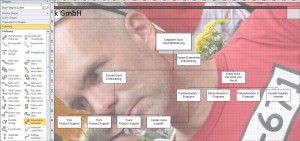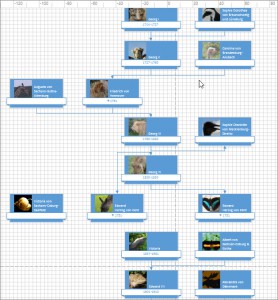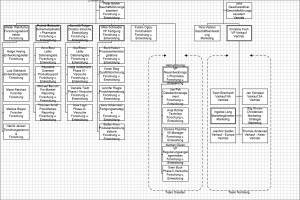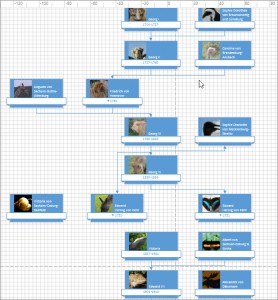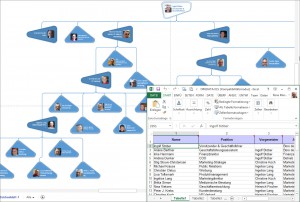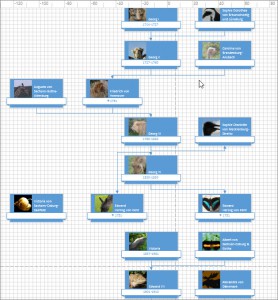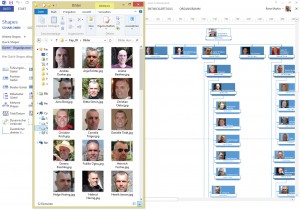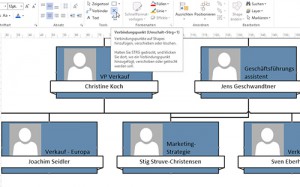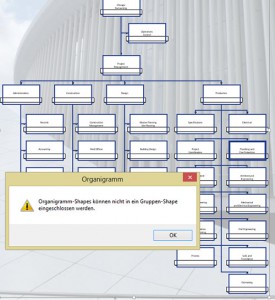Sehr geehrter Herr Dr. Martin.
Verbunden mit einem lieben Gruß aus Magdeburg wende ich mich, nach einigen Jahren Abstinenz, wieder an Sie.
Vielleicht können Sie mir in einem, für einen Kunden wichtigen Thema, evtl. bitte weiterhelfen?
Im heutigen Seminar konnten wir leider ein Thema in MS Visio 2013 nicht zufriedenstellend abschließen.
Gestatten Sie mir kurz eine Schilderung?
Thema:
Organigramme mit Visio 2010/2013 erstellen.
Der Kunde arbeitet mit der Version 2013-Professional.
Situation:
1.) Der Kunde muss aufgrund der „Fehler im System“ von 2010/2013 ein eigenes Organigramm unter Zuhilfenahme einer abgespeckten MS Excel-Datei aufbauen.
Durch das mehrmalige Auftreten von Mitarbeitern/innen in verschiedenen Positionen, die aber von einer Person halt ausgefüllt werden, ist dies aber so nicht möglich.
Bei jedem Erstellen eines Organigramms aufgrund einer Excel-Grundlage gab es die Fehlermeldung bzgl. der „doppelten Datensätze“. – Das bedeutet leider,
dass ein Mitarbeiter/in keine Position in einem Organigramm doppelt befüllen kann. Dies scheint doch eher wirklichkeitsfremd und die Situation muss beim Kunden aber gelöst werden.
2.) Zudem scheinen immer noch keine weiteren gleichberechtigten Führungsebenen darstellbar zu sein. Beim Kunden sind aber drei GF auf gleicher Ebene vorhanden und sollen nun dargestellt werden.
3.) Der Kunde will nun ein eigene s, passendes Organigramm-Shape erstellen, was aber nicht gelungen ist.
Mein Ansatz:
1.) Erstellung eines eigenen (freien) Organigramm-Shapes mit den gewünschten Platzhaltern und den zusätzlich benötigten Angaben im Kunden-Organigramm.
Das misslang, da sich in einem Organigramm-Shape in 2013 keine weiteren Textfelder verbinden bzw. aufnehmen lassen.
Im Modus der Bearbeitung gelang diese Aufnahme des Textfeldes, aber nach dem Ziehen auf das Zeichenblatt löste sich das Textfeld wieder aus dem Shape.
Zudem konnte auch kein Bild mehr im noch vorhandenen Platzhalter eingefügt/gewählt etc. werden.
In allen weiteren Versuchen, auch dem Versuch eine eigene Form zu einem Organigramm-Shape umzugestalten, misslangen.
An den dringend benötigten Bildplatzhalter kam ich dann gar nicht mehr heran.
Zudem kam immer die Meldung, dass ein Organigramm-Shape nicht mit anderen Elementen verbunden werden kann.
An das Organigramm-Shape kamen wir auch nicht weiter heran, weil angeblich Schutz, Layer etc. das immer verhindern würden. Alles war aber deaktiviert.
Auch ein Gruppieren oder Aufheben von Gruppierungen war nicht möglich. = Negativ!
2.) Aufbau einer neuen MS Excel-Tabelle mit den Spalten: Name, Position, Vorgesetzter, Master-Shape, Aufgabe 1 und Aufgabe 2 (Mitarbeiter-Daten).
Dann speicherte ich die Datei ab, habe aber beim Master-Shape nur einmal die möglichen Platzhalter (Position, Manager, Assistenz, Führung) vergeben.
Erstellung des Organigramms dann über den Assistenten im Menü von Datei + Neu + Organigramm-Vorlage.
So kam ich wenigstens an e i n e n brauchbaren Platzhalter mit Bild und den zusätzlich benötigten Textfeldern für jede Position heran, um nach und nach das Organigramm aufbauen zu können.
Der Nachteil ist: Die Excel-Datei kann nicht für das Unternehmen genutzt werden, da keine doppelten Werte bei den Mitarbeitern vorkommen dürfen.
Wechseln Mitarbeiter, muss immer ein neuer Platzhalter designt werden, und die Excel-Datei darf nicht mehr „aufgerufen“ werden. = Auch ein bissl Negativ!
Zudem auch ein umständlicher Aufbau des gesamten Organigramms.
Ziel:
1.) Der Kunde will ein passendes Shape (Bild + vier Textfelder/Platzhalter) designen, das er ohne großen Aufwand immer wieder verwenden kann.
Besteht die Möglichkeit, doch die Gruppierung/Schutz eines Organigramm-Shapes aufzuheben, es komplett nach eigenen Wünschen zu gestalten?
Oder lassen die internen Verknüpfungen (Excel, Access oder andere Datenbanken) es gar nicht zu, andere „freie“ Felder aufzunehmen. Das wäre an sich ja logisch, da die Organigramme aus Datenfeldern
Ihre Inhalte beziehen oder auch dorthin exportieren können.
Gibt es dennoch eine passenden Lösung?
2.) Der Kunde würde gern eine Excel-Tabelle als Grundlage nutzen.
Aber wie lassen sich die doppelten Einträge umgehen? Der Mitarbeiter hat eben an und ab eine, oder zwei und mehr Positionen (in einem anderen Strang/Abteilung) zu besetzen.
Ist es dann gar nicht mehr möglich? – Oder muss bei einem doppelten Datensatz immer ab dem zweiten Eintrag ein Zusatz/Synonym verwendet werden? – Das wäre sehr umständlich.
3.) Kann Visio inzwischen doch zwei oder mehr Führungsebenen nebeneinander anzeigen, oder ist es immer noch ein Problem, so wie im PowerPoint, einen zweiten und mehr GF´s anzeigen zu lassen?
Vielleicht haben Sie, Herr Martin, hier Erfahrungen, oder können den Sachverhalt auch für Ihre Schulungen/weiteren Diskussionen aufnehmen?
Über eine erste Idee, oder wenigstens eine hilfreiche Aussage Ihrerseits, würde ich mich sehr freuen.
Viel Erfolg für das neue 2013er-Buch ist gewünscht und Dank von mir an Sie.
Sehr geehrter Herr E.,
Ich kann Ihre Kritik bestätigen. Zum einen ärgere ich darüber dass MS in der Version 2013 die Orga-Shapes so „verquietscht“ hat – wohl kein Europäer stellt so seine Orgastruktur dar.
Die Tatsache – ein Mitarbeiter darf nicht für zwei Chefs arbeiten ist realitätsfremd – ich weiß. MS geht von einer streng hierarchischen Orgastruktur aus. Ist natürlich leichter zu programmieren. Von rein zeichnerischen Aspekt kann man „schummeln“.
Drei Geschäftsführer einer Firma habe ich mal gelöst, indem ich einen „Superchef“ darüber gesetzt habe – den Firmenname. Dann klappt es.
Sie sind nicht der erste, der gerne die Orga-Shapes anpassen möchte. Das ist leider m.W. nicht möglich. Ich habe auch schon versucht den Assistenten aufzubrechen – geht wohl nicht. Das heißt:
– entweder das nehmen, was Visio zur Verfügung stellt
– mit eigenen Shapes alles per Hand zeichnen
– einen solchen Assistenten nachprogrammieren (habe ich mal für eine Firma gemacht – irre aufwendig, weil sehr viel Rechenaufwand bezüglich der Positionierung!
Übrigens: weitere Felder können Sie definieren. Sowohl in den Excel-Daten werden sie nach Visio übernommen; als auch eine Definition in Visio kann auf den Shapes angezeigt werden (bsp: Stundenzahl – den Fall hatte ich mal)
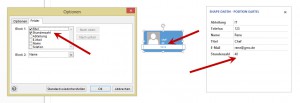
schöne Grüße
Rene Martin